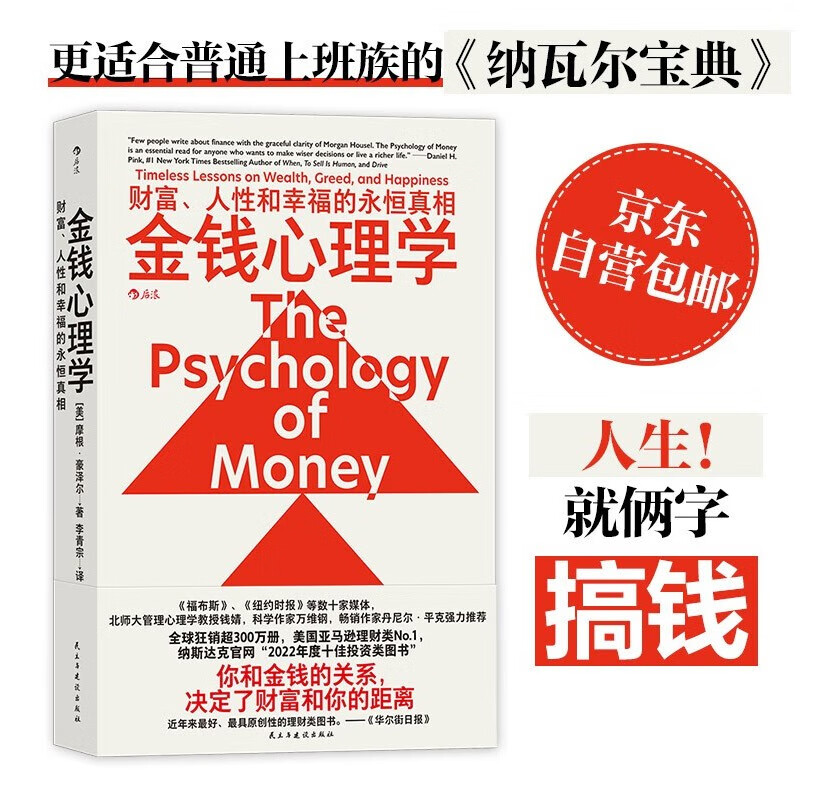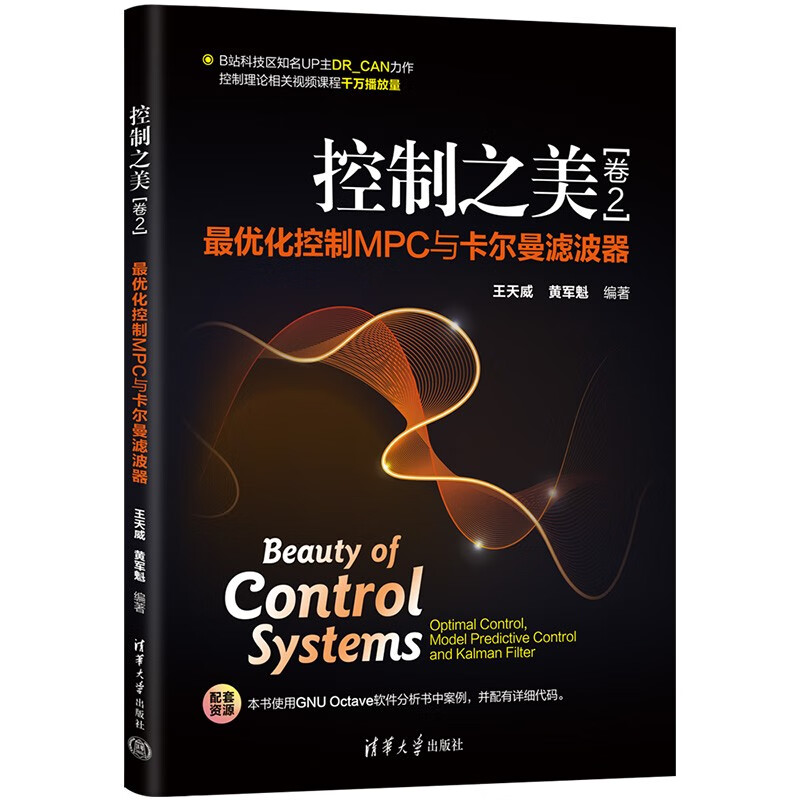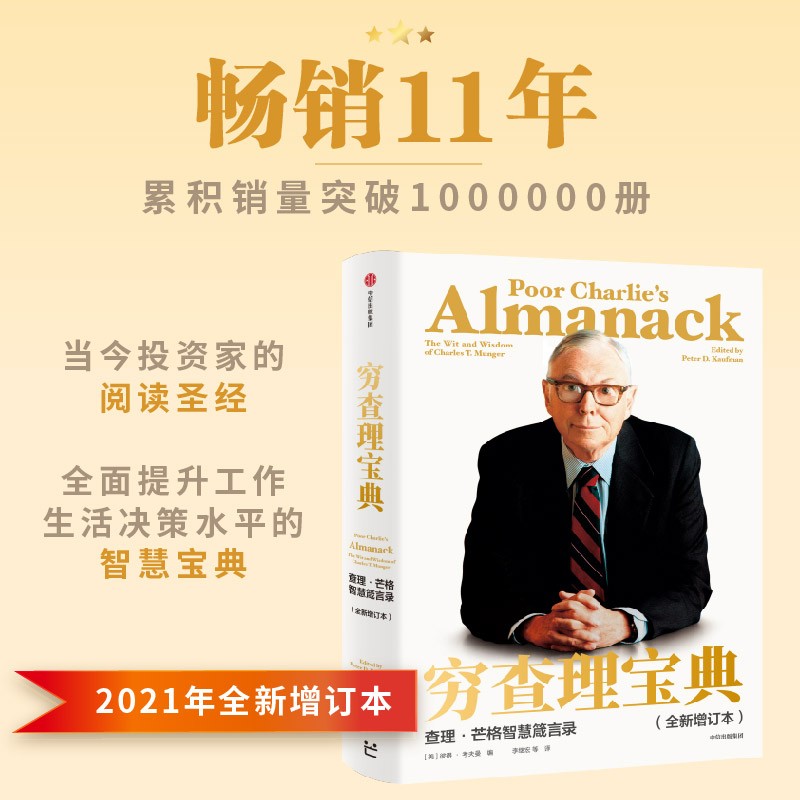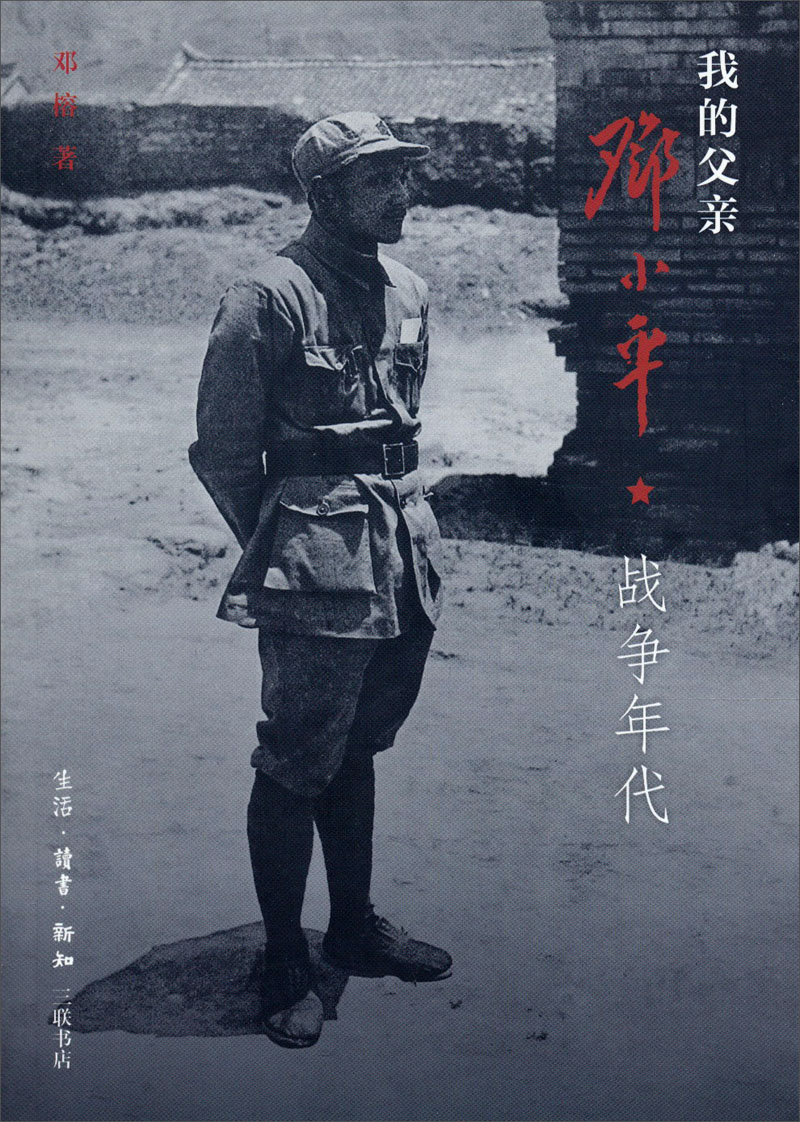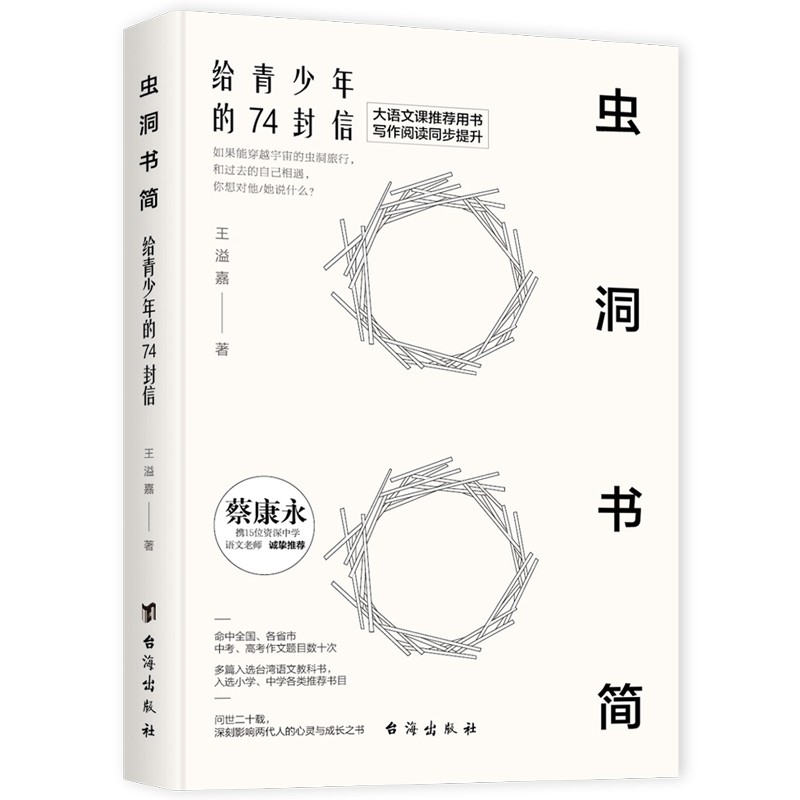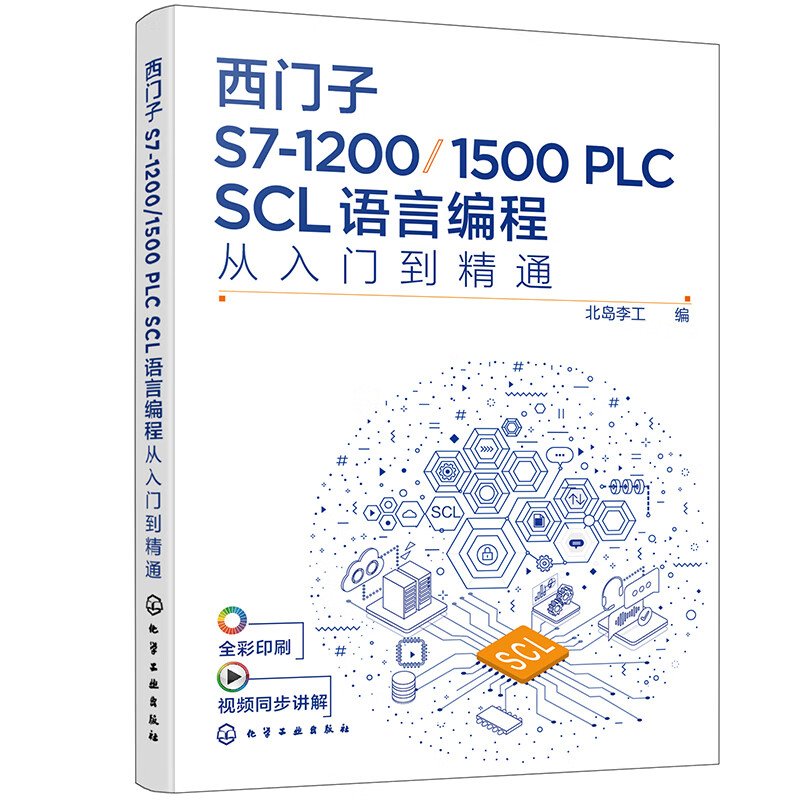无线打印机连接全攻略
摘要:本文将为您详细介绍如何连接无线打印机,包括准备工作、设置步骤以及常见问题的解决方案。通过本文的指导,您将能够轻松地将无线打印机连接到您的电脑或移动设备,实现无线打印的便捷体验。
一、准备工作
1. 确认打印机支持无线连接
首先,您需要确认您的打印机支持无线连接功能。可以查看打印机的说明书或在打印机上查找无线标志来确认。
2. 准备必要的设备和信息
在连接无线打印机之前,您需要准备好以下设备和信息:无线路由器、电脑或移动设备、打印机的无线网络名称(SSID)和密码(如果设置了的话)。
二、设置步骤
1. 连接打印机到无线网络
根据您的打印机型号和说明书,按照相应的步骤将打印机连接到无线网络。通常,您需要在打印机的设置菜单中找到网络设置选项,选择您的无线网络并输入密码(如果有)。
2. 在电脑或移动设备上安装打印机驱动程序
在电脑或移动设备上访问打印机制造商的官方网站,下载并安装适用于您的打印机型号的驱动程序。安装过程中,您可能需要选择无线连接作为连接方式。
3. 添加打印机
在电脑或移动设备的设置菜单中,找到“设备和打印机”或类似选项,点击“添加打印机”。系统会自动搜索可用的无线打印机,选择您的打印机并按照提示完成添加过程。
三、测试打印和常见问题解决
1. 测试打印
完成上述设置后,您可以尝试打印一份测试页来确认打印机已成功连接。在电脑或移动设备上打开任意一个文档,选择“打印”,然后选择您的无线打印机进行打印。
2. 常见问题解决
如果在连接过程中遇到问题,您可以尝试以下解决方案:检查打印机和无线路由器是否已开启;确认无线网络名称和密码是否正确;尝试重新启动打印机和无线路由器;查看打印机制造商的官方网站获取更多帮助和支持。
总结:
本文为您提供了详细的无线打印机连接攻略,包括准备工作、设置步骤以及常见问题的解决方案。通过按照本文的指导进行操作,您将能够轻松地将无线打印机连接到您的电脑或移动设备,享受无线打印的便捷体验。如果遇到任何问题,请及时查阅打印机说明书或联系制造商的技术支持获取帮助。
本文内容由互联网用户自发贡献,该文观点仅代表作者本人。本站仅提供信息存储空间服务,不拥有所有权,不承担相关法律责任。如发现本站有涉嫌抄袭侵权/违法违规的内容, 请发送邮件至 298050909@qq.com 举报,一经查实,本站将立刻删除。如若转载,请注明出处:https://www.kufox.com//xxtj1/9077.html